W7 32换64位系统教程
- 分类:教程 回答于: 2016年12月05日 00:00:00
最近有网友问小编有没有W7 32换64位系统教程?他已经用腻了windows7 32位系统,所以想要重装windows7 64位系统。其实win732换64方法非常简单,网友们都是可以学会。小编就把W7 32换64位系统教程写在下面。相信网友们看完教程都能学会win732换64方法。
下载win7 64的iso文件。把iso中的win7.GHO解压到D盘。(只要不是安装系统的C盘就行了)如图1
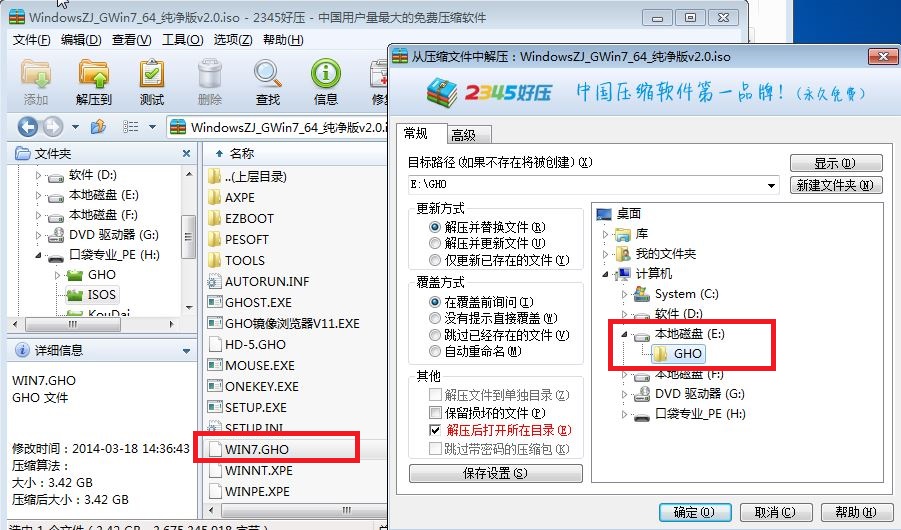
W7 32换64位系统教程图1
下载口袋Ghost 一键备份还原工具。打开口袋Ghost。如图2
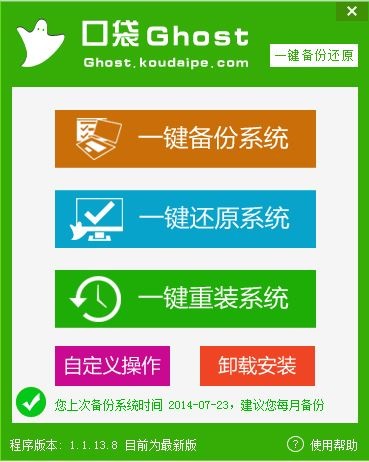
W7 32换64位系统教程图2
2、选择“一键重装系统”。如图3
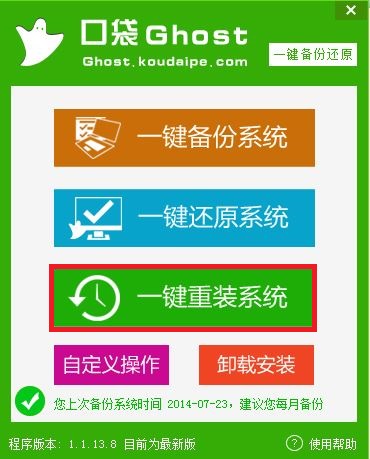
W7 32换64位系统教程图3
3、在文件路径选择你下载的win7 64的GHO,再选择把系统安装在你想要的磁盘中。(建议安装在c盘)如图4
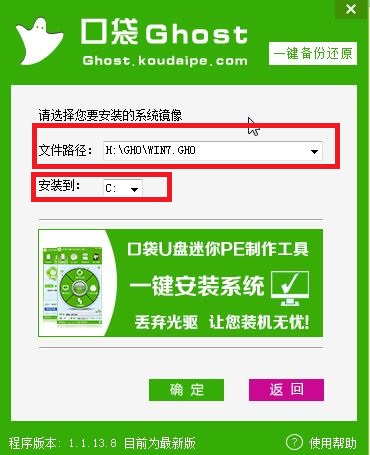
W7 32换64位系统教程图4
4、点击确定,在弹出的对话框选“是”。(如果你想晚点安装就选“否”)如图5
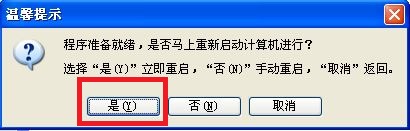
W7 32换64位系统教程图5
5、耐心等待系统安装完成。如图6,小编还把win7升win10系统教程给网友们准备好了,大家去阅读吧。
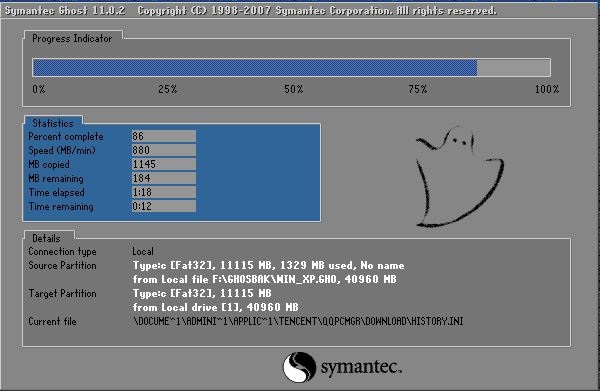
W7 32换64位系统教程图6
以上的全部内容就是小编为网友们带来的W7 32换64位系统教程了,网友们看完上面的教程都知道小编没有忽悠大家吧,其实win732换64位系统真的非常简单。只需要几个步骤就能搞定。网友们在成功安装完系统以后,一定要记得备份系统。
 有用
88
有用
88


 小白系统
小白系统


 1000
1000 1000
1000 1000
1000 1000
1000 1000
1000 1000
1000 1000
1000 1000
1000 1000
1000 1000
1000猜您喜欢
- 电脑重装系统下载教程2022/08/07
- 简述万兴数据恢复收费吗2023/04/21
- 小白重装系统好用吗2022/11/21
- 电脑键盘图:探索键盘设计的未来趋势..2024/09/28
- 华硕电脑系统安装教程图解..2022/09/27
- 苹果电脑装双系统安装教程..2022/12/22
相关推荐
- 用aoc台式电脑怎么重装系统呢..2021/03/12
- hp电脑安装系统步骤详解2021/07/03
- win8系统怎么提升网速?2015/10/31
- 小白装机官网在哪里2023/03/18
- 电脑运行慢的解决方法2015/07/06
- 上门电脑维修怎么修复开机蓝屏..2022/10/09




















 关注微信公众号
关注微信公众号





